비디오 해상도를 낮추거나 높이는 3가지 방법
저해상도 비디오를 더 보기 좋게 만드는 쉬운 방법이 있습니까? TikTok 또는 YouTube에서 공유하기 위해 비디오 해상도를 변경하고 싶으십니까?
비디오를 편집하거나 제작하는 동안 다양한 목적으로 비디오 해상도를 낮추거나 높여야 하는 경우가 많습니다. 이 게시물에서는 최고의 비디오 편집기 3개를 추천합니다. 비디오 해상도 변경 귀하의 필요에 따라.
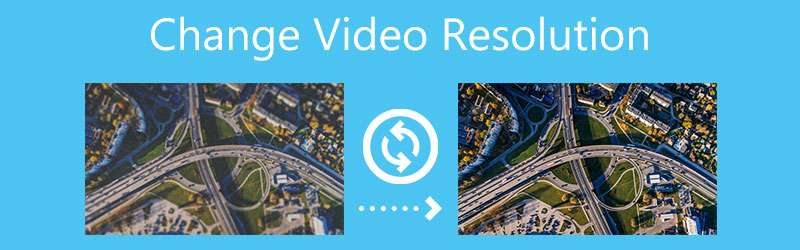
- 가이드 목록
- 1부. 비디오 해상도를 변경하는 가장 좋은 방법
- 2부. 온라인으로 비디오 해상도 변경
- 3부. VLC로 비디오 해상도 변경
- 4부. 비디오 해상도 변경 방법에 대한 FAQ
1부. 비디오 해상도를 변경하고 높이는 가장 좋은 방법
비디오 해상도를 낮추거나 높이려는 경우 모든 기능을 갖춘 비디오 컨버터 궁극. 유용한 비디오 편집 및 변환 기능이 많이 탑재되어 있습니다. TikTok 공유를 위해 4K와 같은 캡처된 고해상도 비디오를 1080p로 낮추는 편리한 방법을 제공합니다. 또한 비디오 해상도를 높이고 저해상도 비디오를 더 좋게 보이게 할 수 있습니다.
비디오 해상도 변환기로 작동하여 MP4, MOV, AVI, MKV, MPEG, FLV 등과 같이 일반적으로 사용되는 모든 8K/5K/4K, 1080p/720p HD 및 SD 비디오 형식을 강력하게 지원합니다. 비디오 해상도 변경 외에도 비디오 편집, 이미지 및 사운드 효과 조정, 비디오 품질 향상 등이 가능합니다.
먼저, 이 비디오 해상도 변경 도구를 무료로 다운로드하여 컴퓨터에서 열어야 합니다. 변환기 탭에서 + 아이콘을 클릭하여 동영상을 선택하고 로드하세요.

비디오 해상도를 낮추거나 높이려면 드롭다운 목록에서 적합한 출력 형식을 직접 선택할 수 있습니다. 모두 다음으로 변환. 보시다시피 다양한 해상도 옵션을 제공합니다. 이 단계에서 다음을 클릭하여 비디오 해상도, 인코더, 프레임 속도, 비트 전송률, 오디오 채널 등을 사용자 정의할 수도 있습니다. 프로필 수정 상.
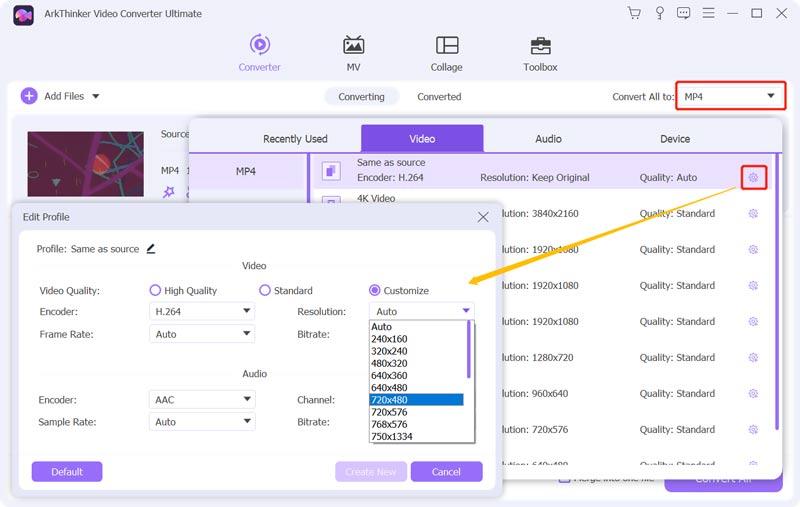
비디오를 최적화하고 해상도를 높이려면 다음으로 이동할 수도 있습니다. 공구 상자 그리고 비디오 인핸서 도구. 이 Video Enhancer에 비디오를 추가한 다음 고급 해상도 특징. 이는 비디오 품질을 향상시키고 저해상도 비디오를 더 좋게 보이게 만드는 데 도움이 될 수 있습니다. 이 단계에서는 다음에서 올바른 비디오 해상도를 선택할 수 있습니다. 해결.
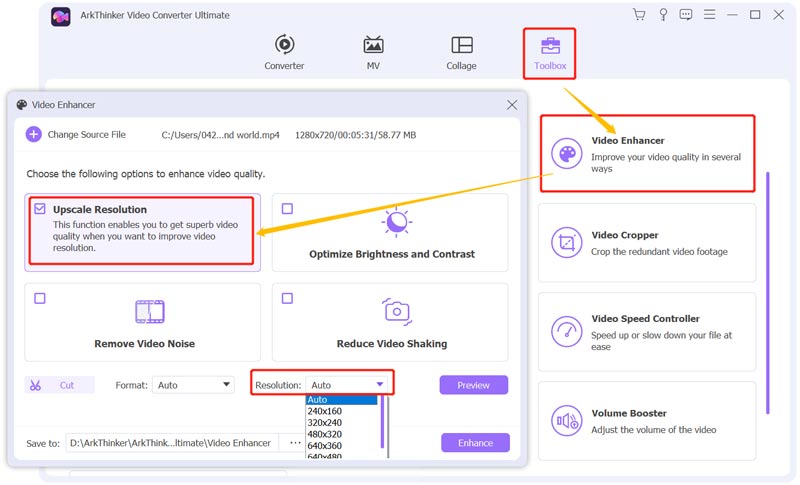
다음을 클릭하세요. 시사 버튼을 누르면 최적화된 영상을 확인할 수 있습니다. 결과에 만족한다면 향상시키다 버튼을 눌러 확인하세요.
2부. 온라인에서 무료로 비디오 해상도를 낮추거나 높이는 방법
비디오 해상도를 쉽게 낮추거나 높이려면 일부 무료 온라인 비디오 편집 도구를 사용할 수도 있습니다. 인터넷에는 다양한 온라인 비디오 해상도 변환기가 제공됩니다. 여기서 우리는 인기있는 123APPS 비디오 크기 조정 예로서.
웹 브라우저에서 123APPS 비디오 크기 조정 사이트로 이동하세요. 다음을 클릭하세요. 파일 열기 버튼을 눌러 동영상을 업로드하세요. MP4, AVI, FLV, MKV, MOV, 3GP, WMV 및 M4V 형식의 비디오를 지원합니다. Google Drive, Dropbox, URL의 동영상을 편집할 수 있습니다. 이 무료 온라인 비디오 해상도 변환기는 700MB 미만의 비디오를 편집할 수 있습니다.
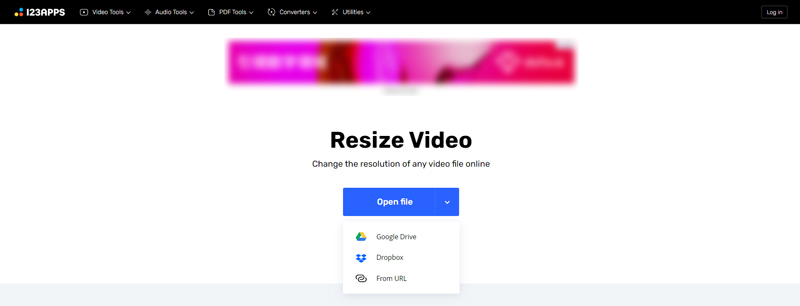
주요 편집 부분으로 이동하게 됩니다. 해결 탭. 비디오에 적합한 해상도를 선택하고 출력 형식을 선택한 다음 구하다 버튼을 눌러 편집한 동영상을 컴퓨터에 다운로드하세요.
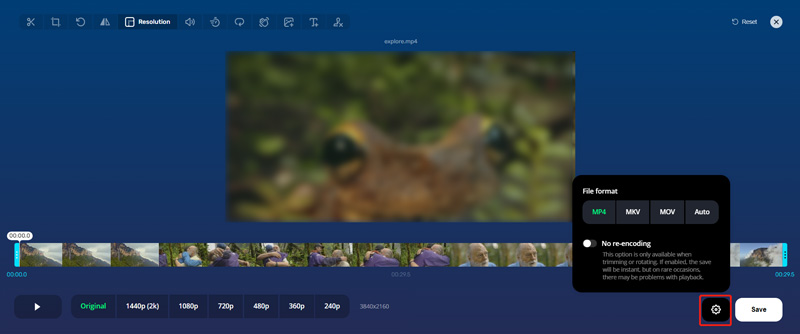
3부. VLC 미디어 플레이어를 사용하여 비디오 해상도를 자유롭게 변경하는 방법
VLC 미디어 플레이어 다양한 기본 편집 및 변환 기능을 제공하는 오픈 소스 비디오 플레이어입니다. Windows PC, Mac 또는 Linux 컴퓨터 등 장치에 VLC를 설치한 경우 이를 사용하여 비디오 해상도를 변경할 수 있습니다.
VLC를 열고 상단을 클릭하세요. 미디어 메뉴를 선택한 다음 변환/저장 표시하는 옵션 오픈미디어 창문. 여기에서 추가하다 버튼을 눌러 비디오 파일을 선택하고 VLC로 가져옵니다.

변환/저장 버튼의 아래쪽 화살표 아이콘을 클릭하고 드롭다운에서 변환을 선택합니다. 그런 다음 변환 창으로 들어갑니다. 프로필 드롭다운 목록에서 원하는 출력 형식을 선택합니다. 여기에서 비디오 해상도를 선택하고 결정할 수 있습니다. 또한 선택한 프로필 편집 버튼을 누르면 프로필 에디션 창문. 여기에서 비디오 코덱 그런 다음 해결 필요에 따라 비디오 해상도를 변경합니다. 계속하려면 저장 버튼을 클릭하세요.
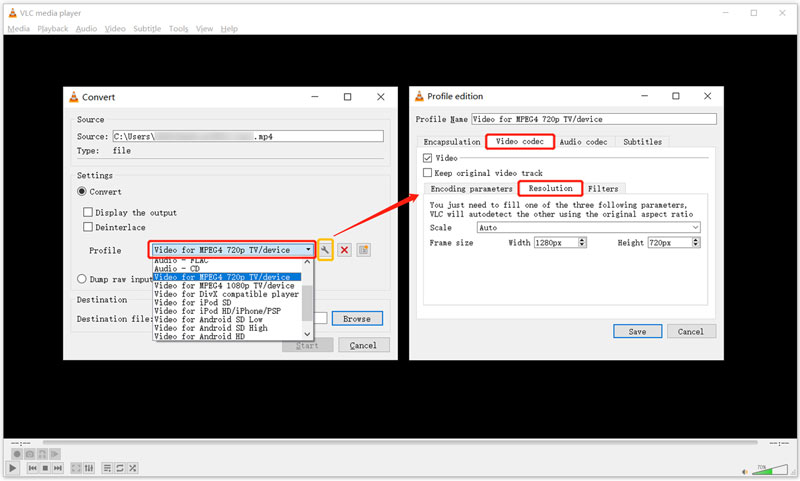
변환 창으로 돌아가면 검색 버튼을 눌러 편집된 비디오의 대상 파일 폴더를 선택하세요. 이 단계에서 이름을 바꿀 수 있습니다. 이 모든 작업이 끝나면 다음을 클릭할 수 있습니다. 시작 버튼을 누르면 비디오를 변환하고 VLC에서 비디오 해상도를 변경할 수 있습니다.
4부. 비디오 해상도 변경 및 향상 방법에 대한 FAQ
1. TikTok 비디오의 해상도는 무엇입니까?
1080 x 1920은 TikTok 권장 비디오 해상도입니다. 물론 다른 해상도를 업로드, 캡처 및 편집하는 것은 허용됩니다. 4K와 같은 더 높은 해상도의 비디오를 공유하고 싶다면 TikTok에서 해상도가 최종적으로 1080p로 다운그레이드됩니다.
2. Mac에서 비디오 해상도를 자유롭게 변경할 수 있는 방법은 무엇입니까?
Mac 사용자는 QuickTime Player를 사용하여 비디오 해상도를 쉽게 변경할 수 있습니다. 비디오를 QuickTime으로 가져오고, 상단 파일 메뉴를 클릭하고, 내보내기를 선택한 다음, 내보내기 메뉴에서 적합한 비디오 해상도를 선택하세요.
3. YouTube 동영상의 해상도는 어떻게 되나요?
가장 인기 있는 동영상 공유 사이트 중 하나인 YouTube는 240p에서 1080p, 2K, 4K까지 모든 종류의 동영상 해상도를 지원합니다. 2022년까지 MP4는 여전히 YouTube에서 권장되는 동영상 형식입니다. 표준 비디오 해상도는 1920 x 1080입니다.
결론
데스크톱 비디오 편집기, 온라인 비디오 해상도 변환기 및 무료 도구를 효율적으로 사용할 수 있습니다. 비디오 해상도 변경. 이 문서에서는 다양한 요구 사항에 맞게 비디오 해상도를 낮추거나 높이는 3가지 방법을 다룹니다. 선호하는 도구를 선택하여 비디오 해상도를 높이거나 해상도를 낮추거나 저해상도 비디오를 더 좋게 보이게 만들 수 있습니다.
이 게시물에 대해 어떻게 생각하시나요? 이 게시물을 평가하려면 클릭하세요.
훌륭한
평가: 4.7 / 5 (기준 158 투표)
관련 기사
- 영상을 편집하다
- 다양한 장치에서 비디오에 워터마크를 추가하는 방법 2022
- 4가지 비디오 워터마크 제거기로 비디오에서 워터마크 제거
- iPhone, Android, Mac/PC 및 온라인에서 비디오를 회전하는 방법
- iPhone, Android, Windows 및 Mac에서 온라인으로 비디오 다듬기
- 동영상에서 배경 소음을 제거하는 3가지 앱 다운로드 2022
- Video Enhancer – 비디오 품질과 해상도를 향상시키는 방법
- iPhone, Android, Mac/PC 및 온라인에서 비디오를 뒤집는 방법
- 비디오에서 오디오 제거 – 다른 장치에서 비디오 음소거
- 비디오 필터 – 비디오에 필터를 추가하고 적용하는 방법 2022
- 비디오 해상도 변경 - 비디오 해상도 낮추거나 높이기



